Otázka
Problém: Ako opraviť chybu „Bohužiaľ, pomocník pre prístup k balíku sa zastavil“?
Ahoj. Nemôžem otvoriť žiadnu zo svojich aplikácií, pretože sa objavila chyba „Bohužiaľ, pomocník pre prístup k balíku sa zastavil“. Pomôžete mi to opraviť?
Vyriešená odpoveď
Chyba „Bohužiaľ, pomocník pre prístup k balíku sa zastavil“ je bežný problém, ktorý sa môže objaviť, keď sa používateľ pokúsi otvoriť konkrétnu aplikáciu, ktorá vyžaduje pomocníka na prístup k balíku.
[1]. Tento problém sa týka iba zariadení so systémom Android vrátane zariadení Nexus, Samsung atď.Upozornenie „Bohužiaľ, pomocník pre prístup k balíku sa zastavil“ vás nemôže len blokovať v používaní a upgrade existujúcich aplikácií, ale tiež zabrániť ich sťahovaniu z Android Play Store cez Wi-Fi[2]. Ľudia tiež hlásia, že kvôli tomuto problému nemôžu otvoriť ponuku aplikácií v nastaveniach.
Bohužiaľ, v súčasnosti odborníci nemajú spoľahlivé vysvetlenie, prečo sa používateľom na telefónoch s Androidom stále zobrazuje chyba „Bohužiaľ, pomocník pre prístup k balíku sa zastavil“. Je však zrejmé, že buď bol smartfón poškodený neúspešnou aktualizáciou, alebo existujú značné problémy súvisiace s Wi-Fi.
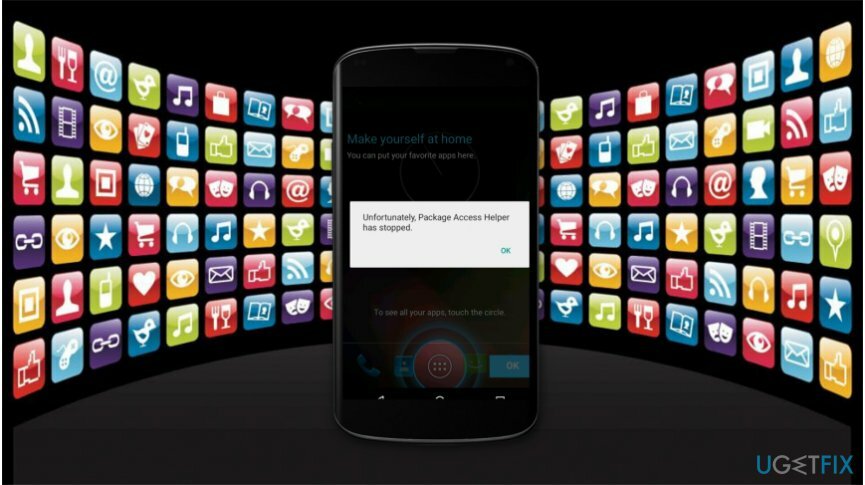
Niektorí odborníci v oblasti IT však tvrdia, že nanešťastie sa chyba Package Access Helper zastavila, keď aplikácia prekročí svoju RAM[3] používanie v telefóne. Aj keď príčinu tohto problému nemožno overiť, existuje niekoľko krokov, ktoré môžete podniknúť, kým sa vydáte k technikovi smartfónu.
Zoznam spôsobov, ako opraviť chybu „Bohužiaľ, pomocník pre prístup k balíku sa zastavil“.
Ak chcete opraviť poškodený systém, musíte si zakúpiť licencovanú verziu Reimage Reimage.
Nižšie nájdete spôsoby, ako opraviť chybu „Bohužiaľ, pomocník pre prístup k balíku sa zastavil“ v systéme Android. Keďže je ťažké určiť zdroj problému, odporúčame vám vyskúšať všetky prezentované metódy. Zvýšite tak možnosť úspešného odstránenia chyby.
Metóda 1. Obnovte svoj telefón do továrenského stavu
Ak chcete opraviť poškodený systém, musíte si zakúpiť licencovanú verziu Reimage Reimage.
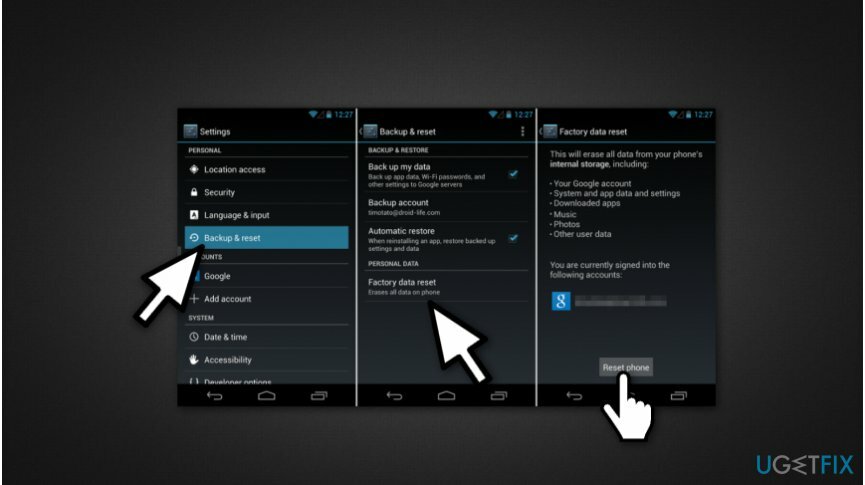
- Prejdite do ponuky nastavení;
- Posúvajte sa nadol, kým nenájdete Backup&Reset a kliknite naň;
- vyberte Obnovenie továrenských údajov;
- Stlačte Resetovať telefón.
Metóda 2. Aktualizujte softvér svojho smartfónu
Ak chcete opraviť poškodený systém, musíte si zakúpiť licencovanú verziu Reimage Reimage.
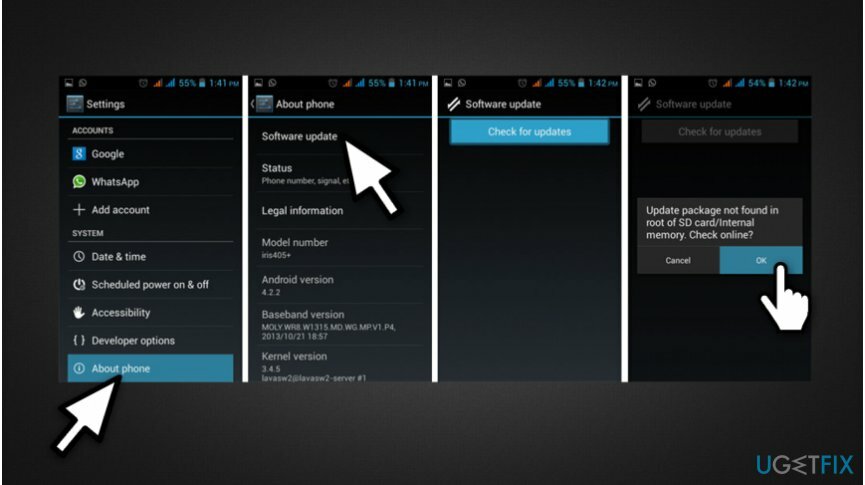
- Otvorte ponuku nastavení;
- Vyhľadajte sekciu O telefóne a kliknite na ňu;
- Vyberte Aktualizácia softvéru;
- Stlačte Skontrolovať aktualizácie;
- Ak sa aktualizácia nenájde, potvrďte ju online stlačením tlačidla OK.
- Nainštalujte aktualizáciu softvéru.
Metóda 3. Vymažte vyrovnávaciu pamäť z aplikácií, ktoré sa neotvoria
Ak chcete opraviť poškodený systém, musíte si zakúpiť licencovanú verziu Reimage Reimage.
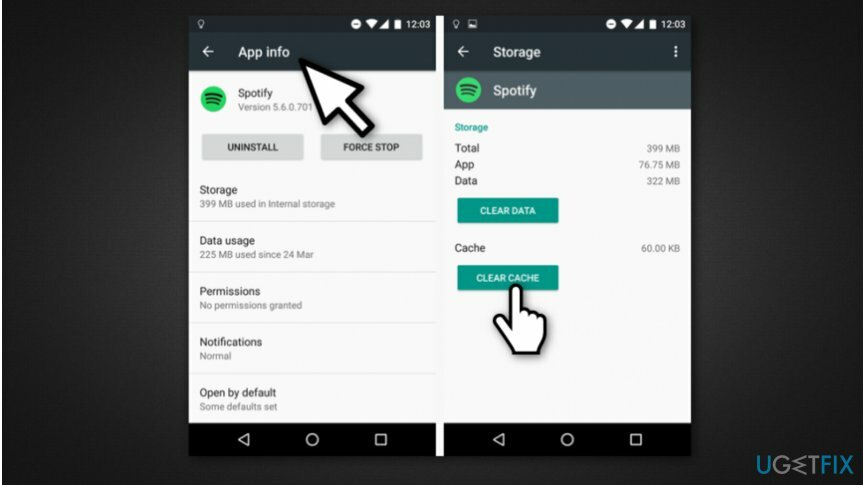
- prejdite do ponuky nastavení;
- Otvorte aplikáciu a stlačte Spravovať aplikáciu;
- Prejdite na Stiahnuté alebo všetky nájdite aplikáciu, ktorá zobrazuje chybové hlásenie;
- Vyberte ho a kliknite na Vymazať vyrovnávaciu pamäť.
Metóda 4. Flash továrenský obrázok
Ak chcete opraviť poškodený systém, musíte si zakúpiť licencovanú verziu Reimage Reimage.
Ak žiadny z vyššie uvedených spôsobov nepomohol, možno budete musieť kontaktovať svojho poskytovateľa služieb alebo navštíviť certifikovaného IT technika. Flashovanie výrobného obrazu je komplikovaný postup, ale môže pomôcť opraviť chybu „Bohužiaľ, pomocník pre prístup k balíku sa zastavil“ v systéme Android.
Opravte svoje chyby automaticky
Tím ugetfix.com sa snaží zo všetkých síl pomôcť používateľom nájsť najlepšie riešenia na odstránenie ich chýb. Ak nechcete bojovať s manuálnymi technikami opravy, použite automatický softvér. Všetky odporúčané produkty boli testované a schválené našimi odborníkmi. Nástroje, ktoré môžete použiť na opravu chyby, sú uvedené nižšie:
Ponuka
sprav to hneď!
Stiahnite si opravušťastie
Záruka
sprav to hneď!
Stiahnite si opravušťastie
Záruka
Ak sa vám nepodarilo opraviť chybu pomocou aplikácie Reimage, požiadajte o pomoc náš tím podpory. Prosím, dajte nám vedieť všetky podrobnosti, o ktorých si myslíte, že by sme mali vedieť o vašom probléme.
Tento patentovaný proces opravy využíva databázu 25 miliónov komponentov, ktoré dokážu nahradiť akýkoľvek poškodený alebo chýbajúci súbor v počítači používateľa.
Ak chcete opraviť poškodený systém, musíte si zakúpiť licencovanú verziu Reimage nástroj na odstránenie škodlivého softvéru.

Aby ste zostali v úplnej anonymite a zabránili ISP a vládu pred špionážou na vás, mali by ste zamestnať Súkromný prístup na internet VPN. Umožní vám pripojiť sa na internet, pričom budete úplne anonymní šifrovaním všetkých informácií, zamedzením sledovačov, reklám, ako aj škodlivého obsahu. Najdôležitejšie je, že zastavíte nezákonné sledovacie aktivity, ktoré NSA a iné vládne inštitúcie vykonávajú za vašim chrbtom.
Počas používania počítača sa môžu kedykoľvek vyskytnúť nepredvídané okolnosti: počítač sa môže vypnúť v dôsledku výpadku prúdu, a Môže sa vyskytnúť modrá obrazovka smrti (BSoD) alebo náhodné aktualizácie systému Windows môžu počítač, keď ste na pár dní odišli minút. V dôsledku toho môže dôjsť k strate vašich školských úloh, dôležitých dokumentov a iných údajov. Komu zotaviť sa stratené súbory, môžete použiť Data Recovery Pro – prehľadáva kópie súborov, ktoré sú stále dostupné na vašom pevnom disku, a rýchlo ich získava.